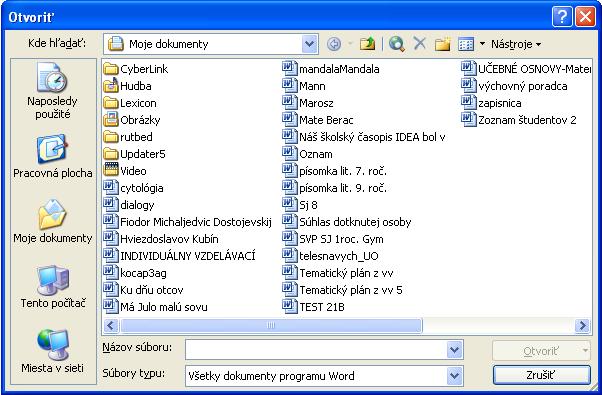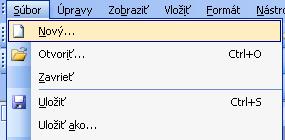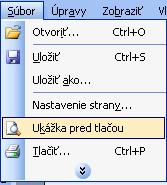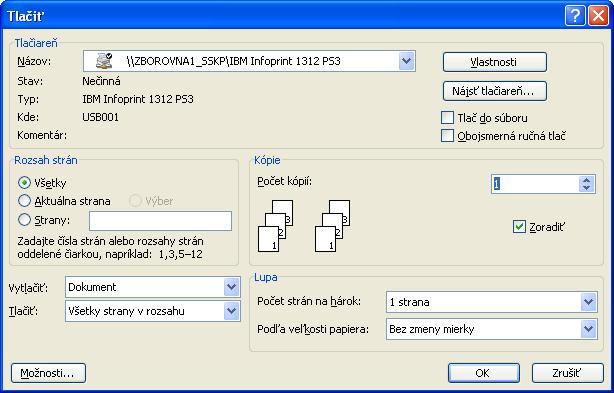Uloženie dokumentu
Dokument, ktorý sme vytvorili v programe MS Word, uložíme cez hlavné menu, kde vyberieme ponuku Súbor a položku Uložiť ako
Otvorí sa nám okno, kde si zvolíme kam uložíme náš dokument a napíšeme názov dokumetu. Nakoniec potvrdíme tlačidlo Uložiť.

Uložiť dokument môžeme aj cez tlačidlo na paneli nástrojov ![]() .
.
Otvorenie dokumentu
Dokument, ktorý už máme vytvorený, otvoríme v programe MS Word cez hlavné menu, kde vyberieme Súbor a Otvoriť. Alebo pomocou tlačidla na paneli nástrojov ![]() .
.
Zobrazí sa nám okno, kde si vyberieme kde je umiestnený súbor a potom konkrétny názov súboru, ktorý chceme otvoriť.
Ak by sme chceli otvoriť nový súbor, tak opäť cez hlavné menu -> Súbor -> Nový.
Alebo cez tlačidlo na paneli nástrojov ![]() .
.
Úloha: Otvorte program MS Word a do prázdneho dokumentu napíšte nasledujúci text. Potom ho uložte na pracovnú plochu PC pod názvom prvy.doc.
Objavom kníhtlače sa papier stal najdôležitejším prostriedkom na uchovávanie a šírenie informácií. Vlastná sadzba, teda predlohy pre tlač, sa robila ručne a až do 19. storočia bola jedinou metódou na rozmnožovanie textu. Mnoho storočí sa textové dokumenty uchovávali na papieri v písanej či tlačenej podobe. Napriek nevyhnutnosti uchovávania informácií na pamäťových médiách, tlačená forma dokumentu zostáva naďalej alternatívnym prostriedkom prístupu k informáciám. Predsa len vytlačená kniha sa číta lepšie, ako jej elektronická podoba. Tlač dokumentov v prostredí textového editora ponúka veľa možností vhodného nastavenia.
Tlačenie súboru
Keď chceme vytlačiť nami vytvorený súbor, alebo súbor s ktorým pracujeme, je vhodné najskôr si zobraziť súbor pred tlačou, aby sme vedeli, či je taký, aký si predstavujeme. Čiže v hlavnom menu si vyberieme položku Súbor a možnosť Ukážka pred tlačou.
Alebo na paneli nástrojov klikneme na tlačidlo ![]() .
.
Otvorí sa nám okno Tlačiť, kde si nastavíme vlastnosti tlače:
- veľkosť papiera (A4, A5, …)
- počet vytlačených kópií
- zoradenie strán pri tlači
- rozsah tlače – všetky strany, aktuálna strana alebo výber strán
- výber a nastavenie tlačiarne
Následne stačí potvrdiť tlačilo OK a dokument sa nám vytlačí na pripojenej tlačiarni.
Vytlačiť dokument môžeme aj cez tlačidlo na paneli nástrojov ![]() .
.
Úloha: Otvorte súbor prvy.doc z predchádzajúcej úlohy a dopíšte nasledujúci text. Súbor potom uložte a zavrite.
Objav a vývoj písacieho stroja predstavuje krok k mechanizácií zápisu a rozmnožovaniu textov – samozrejme, naďalej na papieri. Teda už nie na kamenné steny jaskyne, nie na papyrus, ani na hlinené tabuľky Sumerov.
Úloha: Napíšte upútavku, plagát, program na Deň otvorených dverí na našej školy. Čo všetko by ste chceli ukázať návštevníkom školy.
Použitá literatúra:
Machová, J. Informatika pre stredné školy – Práca s textom, Slovenské pedagogické nakladateľstvo, Bratislava 2004, ISBN 80-10-00533-9